Lychee - um sistema de gerenciamento de fotos de ótima aparência para Linux
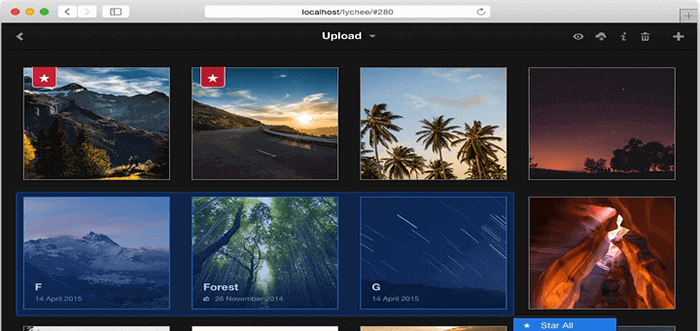
- 4042
- 388
- Randal Kuhlman
Lychee é um sistema de foto-gerenciamento de código aberto, de código aberto, elegante e fácil de usar, que vem com todos os recursos necessários necessários para gerenciar e compartilhar fotos com segurança em seu servidor. Ele permite que você gerencie facilmente (faça o upload, mova, renomeie, descreva, exclua ou pesquise) suas fotos em segundos de um aplicativo Web simples.
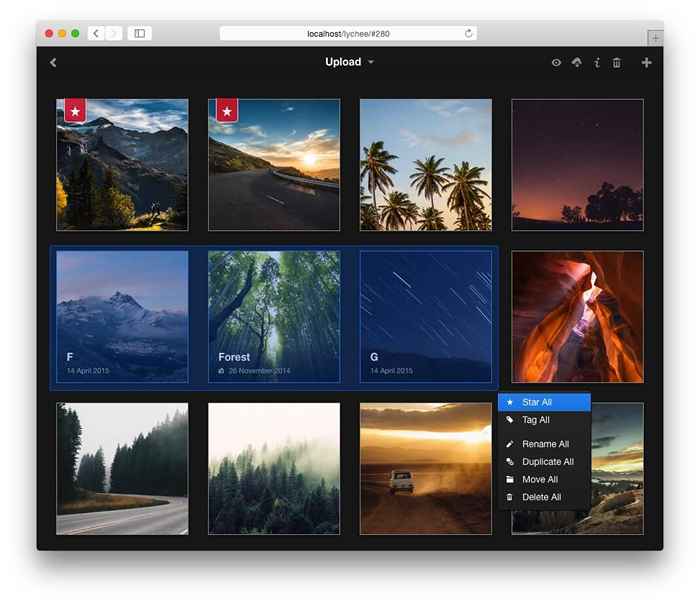 Ferramenta de gerenciamento de fotos de lichia
Ferramenta de gerenciamento de fotos de lichia Recursos de Lychee
- Uma interface impressionante e bonita para gerenciar todas as suas fotos em um só lugar, desde o seu navegador.
- Compartilhamento de fotos e álbuns com um clique com proteção de senha.
- Veja todas as suas imagens no modo de tela cheia com encaminhamento e navegação para trás usando o teclado ou deixe outras pessoas navegarem suas fotos, tornando-as públicas.
- Suporta a importação de fotos de várias fontes: localhost, Dropbox, servidor remoto ou usando um link.
Para instalar Lychee, tudo o que você precisa é um servidor da web em execução, como Apache ou Nginx com Php 5.5 ou mais tarde e um MySQL-Database.
Para os fins deste artigo, estarei instalando um Lychee Sistema de gerenciamento de fotos com Nginx, PHP-FPM 7.0, e Mariadb Em um RHEL 8 VPS com nome de domínio Lychee.exemplo.com.
Etapa 1: Instale o nginx, php e mariadb
1. Primeiro começo instalando Nginx, Php com extensões necessárias e Mariadb banco de dados para configurar um ambiente de hospedagem para executar Lychee.
Em Cent/Rhel/Rocky Linux e Almalinux
# yum install https: // dl.FedoraProject.org/pub/epel/epel-latest-8.Noarch.rpm # yum install http: // rpms.REMIREPO.Net/Enterprise/Remi-Relase-8.rpm # yum install yum-utils # yum-config-manager --enable remi-php74 [install php 7.4] # yum install nginx php php-fpm php-mysqli php-exexif php-mbstring php-json php-zip php-gd php-image mariadb-server mariadb-client
No Ubuntu e Debian
$ sudo apt install nginx php php-fpm php-mysqli php-exexif php-mbstring php-json php-zip php-gd php-image mariadb-server mariadb-client
2. Depois de instalar os pacotes necessários, inicie nginx, PHP-FPM, e Mariadb Serviços, habilite -os na hora da inicialização e verifique se esses serviços estão em funcionamento.
------------ CENTOS/RHEL ------------ # SystemCtl Iniciar nginx php-fpm mariadb # status systemctl nginx php-fpm mariadb # systemctl enable nginx php-fpm mariadb
------------ Debian/Ubuntu ------------ $ sudo systemctl iniciar nginx php7.4-FPM MySQL $ SUDO Systemctl Status Nginx Php7.4-fpm mysql $ sudo systemctl atability nginx php7.4-fpm MySQL
3. Em seguida, se você tiver um firewall ativado no seu sistema, precisará abrir as portas 80 e 443 no firewall para permitir solicitações de clientes para o Nginx servidor da web no Http e Https respectivamente, como mostrado.
------------ Debian/Ubuntu ------------ $ sudo ufw permitir 80/tcp $ sudo ufw permitir 443/tcp $ sudo ufw recarregar
------------ CENTOS/RHEL ------------ # firewall-cmd-zone = public --permanent --add-port = 80/tcp # firewall-cmd-zone = public --permanent --add-port = 443/tcp # firewall-cmd--reload
4. Para correr Lychee efetivamente, é recomendável aumentar os valores das seguintes propriedades em php.ini arquivo.
# vim/etc/php/php.ini #centos/rhel $ sudo vim/etc/php/7.4/FPM/PHP.ini #ubuntu/debian
Procure esses parâmetros PHP e altere seus valores para:
max_execution_time = 200 post_max_size = 100m upload_max_size = 100m upload_max_filesize = 20m memória_limit = 256m
5. Agora configure PHP-FPM Para definir o usuário e o grupo, ouça o soquete www.conf arquivo conforme explicado.
# vim /etc /php-fpm.d/www.conf #centos/rhel $ sudo vim/etc/php/7.0/fpm/piscina.d/www.conf #ubuntu/debian
Procure as diretivas abaixo para definir o usuário/grupo de processos do UNIX (alteração www-data para nginx sobre CENTOS).
Usuário = grupo www-data = www-dados
Além disso, mude o ouvir diretiva sobre a qual aceitar Fastcgi pedidos para um soquete Unix.
Ouça =/RUN/PHP/PHP7.4-fpm.meia
E defina as permissões de propriedade apropriadas para o soquete Unix usando a diretiva (alteração www-data para nginx sobre CENTOS/RHEL).
ouvir.proprietário = www-data ouça.Grupo = www-data
Salve o arquivo e reinicie o nginx e PHP-FPM Serviços.
# SystemCtl Reiniciar nginx php-fpm # centos/rhel $ sudo systemctl reinicie nginx php7.4-fpm #Ubuntu/Debian
Etapa 2: Instalação segura de mariadb
6. Nesta etapa, você deve proteger o Mariadb Instalação do banco de dados (que não é garantida por padrão se instalado em um novo sistema), executando o script de segurança que vem com o pacote binário.
Execute o seguinte comando como root, para iniciar o script.
$ sudo mysql_secure_installation
Você será solicitado a definir um raiz Senha, remova usuários anônimos, desative o login root remotamente e remova o banco de dados de teste. Depois de criar uma senha root e responder Sim/y para o resto das perguntas.
Digite a senha atual para root (digite para nenhum): defina senha root? [S/N]yRemova usuários anônimos? [S/N]yProibir o login de raiz remotamente? [S/N]yRemova o banco de dados de teste e o acesso a ele? [S/N]yRecarregue as tabelas de privilégio agora? [S/N]y
Etapa 3: Instale o sistema de gerenciamento de fotos de lichia
7. Para instalar Lychee, Primeiro, você precisa criar um banco de dados para ele com permissões apropriadas usando os seguintes comandos.
$ sudo mysql -u root -p Mariadb [(nenhum)]> Crie Lychee de banco de dados; Mariadb [(nenhum)]> Crie o usuário 'lycheeadmin'@'localhost' identificado por '[email protegido]!#@%$ Perdido '; Mariadb [(nenhum)]> Conceda todos os privilégios em Lichchee.* Para 'lycheeadmin'@'localhost'; Mariadb [(nenhum)]> Privilégios descarregados; Mariadb [(nenhum)]> saída
8. Em seguida, vá para a raiz do documento da web e pegue a versão mais recente de Lychee Usando a ferramenta de linha de comando git, como mostrado.
$ CD/var/www/html/$ sudo git clone-Recurse-submodules https: // github.com/lycheeorg/lichia.git
9. Em seguida, defina as permissões e propriedade corretas no diretório de instalação, conforme mostrado (substitua admin com um nome de usuário em seu sistema).
------------ CENTOS/RHEL ------------ # CHOWN Admin: nginx -r/var/www/html/lychee/public # chmod 775 -r/var/www/html/lychee/public
------------ Debian/Ubuntu ------------ $ sudo chown admin: www -data -r/var/www/html/lychee/public $ sudo chmod 775 -r/var/www/html/lychee/público
10. Nesta etapa, você precisa configurar compositor no Lychee Diretório de instalação, que será usado para instalar dependências PHP.
# cd lychee/ # php -r "cópia ('https: // getcomposer.org/instalador ',' compositor-setup.php '); " # php -r" if (hash_file (' sha384 ',' compositor -setup.php') === '93b54496392c062774670ac18b134c3b3a95e5a5e5c8f1a9f115f203b75bf9a129d5daa8ba6a13e2cc8a1da0806388a8') echo 'Installer verified'; else echo 'instalador corrompido'; desvincular ('compositor-setup.php '); echo php_eol; " # php compositor-setup.php # php -r "desvincular ('compositor -setup.php '); " # php compositor.Atualização do PHAR Etapa 4: Configure o bloco do servidor nginx para lichia
12. Em seguida, você precisa criar e configurar um bloco de servidor nginx para o Lychee Aplicação abaixo /etc/nginx/conf.d/.
# vim/etc/nginx/conf.D/Lichchee.conf
Adicione a seguinte configuração no arquivo acima, lembre -se de usar seu próprio nome de domínio em vez de Lychee.exemplo.com (Este é apenas um domínio fictício).
servidor ouça 80; nome do servidor Lychee.exemplo.com; root/var/www/html/lychee/público; ÍNDICE ÍNDICE.html; CHARSET UTF-8; gzip on; gzip_types text/css aplicativo/javascript text/javascript Application/x-javascript imagem/svg+xml text/texto simples/text/xsd text/xsl/xml imagem/x-icon; Localização / Try_files $ URI $ URI / / ÍNDICE.php?$ query_string; localização ~ \.php inclua fastcgi.conf; fastcgi_split_path_info ^(.+\.php) (//.+) $; fastcgi_pass Unix:/run/php/php7.0-fpm.meia; localização ~ /\.ht negar tudo;
Em seguida, salve o arquivo e reinicie o Nginx servidor da web e PHP-FPM Para aplicar as mudanças recentes.
# SystemCtl Reiniciar nginx php-fpm # centos/rhel $ sudo systemctl reinicie nginx php7.0-FPM #Ubuntu/Debian
Etapa 5: INSTALAÇÃO COMPLETA DE LOCHEE via navegador da web
13. Agora use o URL Lychee.exemplo.com Para abrir o instalador da web do Lychee no seu navegador e fornecer as configurações de conexão do banco de dados e insira o nome do banco de dados que você criou para o lichchee e clique Conectar.
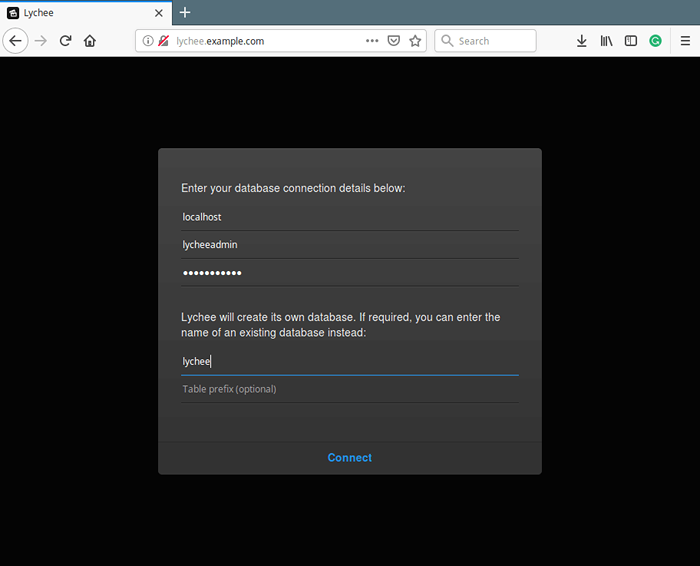 Configurações do banco de dados Lychee
Configurações do banco de dados Lychee 14. Em seguida, insira um nome de usuário e senha Para sua instalação e clique Crie login. Após o login, você pousará no painel de administração que contém o padrão Álbuns como mostrado na captura de tela a seguir.
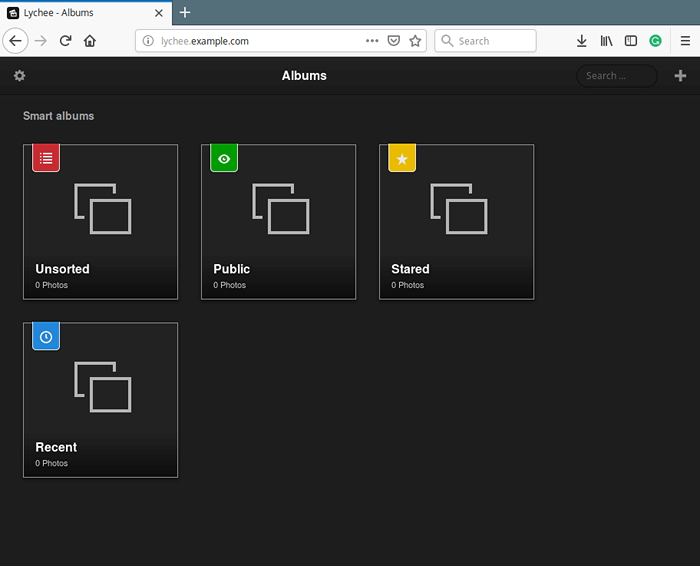 Painel de administração de Lychee
Painel de administração de Lychee Para fazer upload de uma foto ou importação de um link ou importação de Dropbox ou de outro servidor ou adicionar um álbum, clique no + sinal. E para ver fotos em um álbum, basta clicar nele.
Para mais informações, visite Lychee Homepage: https: // lycheeorg.Github.io/
Lychee é um sistema de foto-gerenciamento PHP de código aberto, fácil de usar e elegante para gerenciar e compartilhar fotos. Se você tiver alguma dúvida ou comentário, use o formulário abaixo para escrever para nós.
- « Como resolver “subprocess/usr/bin/dpkg retornou um código de erro (1)” no Ubuntu
- Como instalar o Skype no Rocky Linux / Almalinux »

